Note:
- Este tutorial requiere acceso a Oracle Cloud. Para registrarse en una cuenta gratuita, consulte Introducción a la capa gratuita de Oracle Cloud Infrastructure.
- Utiliza valores de ejemplo para credenciales, arrendamiento y compartimentos de Oracle Cloud Infrastructure. Al completar el laboratorio, sustituya estos valores por otros específicos de su entorno en la nube.
Despliegue Oracle Cloud Infrastructure Secure Desktops
Introducción
El servicio Secure Desktops de Oracle Cloud Infrastructure (OCI) permite a un administrador crear un juego idéntico de escritorios virtuales a los que los usuarios individuales pueden acceder de forma segura. Los administradores pueden crear pools de escritorios en su arrendamiento mediante unidades de computación e imágenes personalizadas existentes.
El administrador gestiona los escritorios virtuales y la configuración de OCI, lo que permite a los usuarios no técnicos acceder de forma fácil y segura al escritorio virtual y utilizarlo para su trabajo diario.
Objetivo
- Despliegue escritorios seguros de OCI y acceda al entorno de OCI de forma segura.
Requisitos
- Acceso a un arrendamiento de OCI y al compartimento.
Tarea 1: Creación de un grupo dinámico
-
Crear un grupo dinámico. Para obtener más información, consulte Gestión de grupos dinámicos.
-
Seleccione Coincidir con cualquier regla definida a continuación para el grupo dinámico.
-
Agregue una regla de coincidencia de este formulario para cada compartimento que contenga pools de escritorios.
All {resource.type = 'desktoppool', resource.compartment.id = '<OCID-Of-Compartment>'}
Tarea 2: Creación de políticas para el grupo dinámico
En el compartimento raíz, agregue las siguientes políticas para el grupo dinámico creado en la tarea 1. Esto permite a los pools de escritorio de los grupos dinámicos acceder e interactuar con los recursos de nivel de arrendamiento necesarios.
Allow dynamic-group <dynamic-group> to {DOMAIN_INSPECT} in tenancy
Allow dynamic-group <dynamic-group> to inspect users in tenancy
Allow dynamic-group <dynamic-group> to inspect compartments in tenancy
Allow dynamic-group <dynamic-group> to use tag-namespaces in tenancy
Allow dynamic-group <dynamic-group> to use virtual-network-family in compartment <compartment-name>
Allow dynamic-group <dynamic-group> to {VCN_ATTACH, VCN_DETACH} in compartment <compartment-name>
Allow dynamic-group <dynamic-group> to manage virtual-network-family in compartment <compartment-name>
Allow dynamic-group <dynamic-group> to read instance-images in compartment <compartment-name>
Allow dynamic-group <dynamic-group> to manage instance-family in compartment <compartment-name>
Allow dynamic-group <dynamic-group> to manage volume-family in compartment <compartment-name>
Allow dynamic-group <dynamic-group> to manage dedicated-vm-hosts in compartment <compartment-name>
Allow dynamic-group <dynamic-group> to manage orm-family in compartment <compartment-name>
Allow dynamic-group <dynamic-group> to {VNIC_CREATE, VNIC_DELETE} in compartment <compartment-name>
Allow dynamic-group <dynamic-group> to manage instance-configurations in compartment <compartment-name>
<dynamic-group> es el nombre del grupo dinámico que especifica un juego de agrupaciones de escritorio.
Tarea 3: Creación de políticas para autorización de usuario
Nota: Para los administradores de arrendamiento, no se necesitan políticas independientes.
Configure el acceso de usuario adecuado para permitir que los administradores de escritorio gestionen agrupaciones y usuarios de escritorio para conectarse a escritorios. Se necesitan dos tipos de grupos.
-
Grupos de administradores: grupos de administradores para los administradores de escritorio que utilizan el servicio para proporcionar escritorios.
Cree un grupo de administradores de escritorio con un nombre adecuado y asigne las siguientes políticas al grupo.
Allow group <desktop-administrators> to manage desktop-pool-family in compartment <compartment-name> Allow group <desktop-administrators> to read all-resources in compartment <compartment-name> Allow group <desktop-administrators> to use virtual-network-family in compartment <compartment-name> Allow group <desktop-administrators> to use instance-images in compartment <compartment-name>Nota:
<desktop-administrators>es el nombre del grupo. -
Grupos de usuarios: grupos de usuarios para los usuarios de escritorio que se conectan a los escritorios.
Cree un grupo de usuarios de escritorio con un nombre adecuado y asigne las siguientes políticas al grupo.
Allow group <desktop-users> to use published-desktops in compartment <compartment-name>
Tarea 4: Importar imagen personalizada
Para utilizar escritorios seguros de OCI, debe importar una imagen personalizada. Para obtener más información, consulte Importación de una Imagen.
Nota: Para obtener la lista de imágenes soportadas, consulte Imágenes soportadas.
Importe imágenes en el compartimento y agregue las siguientes etiquetas para cada imagen personalizada. Estas etiquetas permiten al servicio determinar qué imágenes se mostrarán como opción al crear un pool de escritorios.
oci:desktops:is_desktop_image true
oci:desktops:image_version <version>, where <version> is a meaningful reference for your use.
oci:desktops:image_os_type [Oracle Linux | Windows]

Tarea 5: Creación de un pool de escritorios
Después de crear la imagen personalizada, crearemos un pool de escritorios.
Nota: Para realizar esta tarea, debe ser el administrador del escritorio. El compartimento determina qué grupos de usuarios pueden acceder al pool.
-
Abra la consola de OCI y haga clic en Recursos informáticos. En Escritorios seguros, haga clic en Pools de escritorios.
-
En Ámbito de lista, seleccione el compartimento en el que desea crear el pool y haga clic en Crear pool de escritorios.
-
Introduzca un nombre para el pool de escritorios; puede editar este valor más adelante.
-
Introduzca la siguiente información Opcional.
- Descripción: introduzca una descripción del pool de escritorios.
- Hora de inicio del pool: seleccione la fecha y hora en UTC, cuando se pueda acceder al pool. Puede editar este valor más tarde.
- Hora de parada del pool: seleccione la fecha y hora en UTC cuando el pool se pare y se vuelva inaccesible.
- Agregue los detalles de contacto del administrador.
- Seleccione Activar privilegios de administrador para los usuarios en su escritorio para permitir que los usuarios de escritorio tengan privilegios de administración en sus escritorios virtuales.
-
En la sección Pool Size (Tamaño de agrupación), introduzca la siguiente información.
- Tamaño máximo: número máximo de escritorios del pool.
- Tamaño en espera: número de escritorios disponibles sin asignar. Los escritorios en espera consumen recursos porque se están ejecutando y están disponibles para su asignación inmediata a los usuarios de escritorio. Puede editar estos valores más tarde.
-
En Ubicación, seleccione el dominio de disponibilidad en el que buscar los recursos de escritorio.
-
En Imagen y unidad, seleccione la imagen y la unidad del sistema operativo que desea utilizar para el escritorio. Para los pools de escritorio de Windows, que requieren hosts de máquina virtual dedicados, utilice una de las siguientes unidades preferidas. Se asignan a unidades DVH para la asignación de OCPU y memoria.
- Flex Low (2 OCPU, 4 GB de RAM)
- Medio flexible (4 OCPU, 8 GB de RAM)
- Flex High (8 OCPU, 16 GB de RAM)
Nota: Cuando una agrupación se detiene, se cierra pero no se suprime.
-
Opcional Para introducir almacenamiento persistente en los usuarios de escritorio mediante la creación de un volumen en bloque asociado a un usuario, seleccione Activar almacenamiento de escritorio y, a continuación, seleccione el tamaño del volumen (en GB).
-
En la sección Red, introduzca la siguiente información.
- Red virtual en la nube: seleccione la red virtual en la nube (VCN) para los escritorios de este pool.
- Red: seleccione una subred pública de la VCN que utilizar para los escritorios.
- Opcional Haga clic en Mostrar opciones avanzadas para seleccionar el uso de grupos de seguridad de red para controlar el tráfico.
-
En Device Access Policy, especifique cómo interactúan el escritorio virtual y el dispositivo cliente.
- Acceso al portapapeles: especifique si el escritorio virtual puede acceder al portapapeles en el dispositivo cliente y cómo hacerlo.
- Acceso de audio: especifique si el escritorio virtual puede acceder a los altavoces y al micrófono en el dispositivo cliente y cómo hacerlo. Esta opción sólo se admite cuando se utiliza el cliente instalado, y el valor Audio In o micrófono sólo se admite en los escritorios de Windows.
- Acceso a asignación de unidades: especifique si el escritorio virtual puede acceder a las unidades en el dispositivo cliente y cómo hacerlo. Si selecciona Lectura o Escritura, los usuarios pueden mover contenido entre su sistema local y el escritorio virtual. Puede editar estos valores más tarde.
Nota: Al planificar los requisitos de red, asegúrese de incluir las reglas de entrada y salida necesarias. Por ejemplo, a la Internet abierta. Después de crear una agrupación, no se puede cambiar su configuración de NSG.
-
En Programa regular, introduzca las horas recurrentes para iniciar y detener los escritorios del grupo. Puede editar estos valores más tarde.
-
Haga clic en Crear.
La agrupación de escritorio se desplegará y, una vez que el estado de la agrupación sea ACTIVE, como se muestra en la siguiente imagen, los usuarios deben poder acceder a los escritorios.
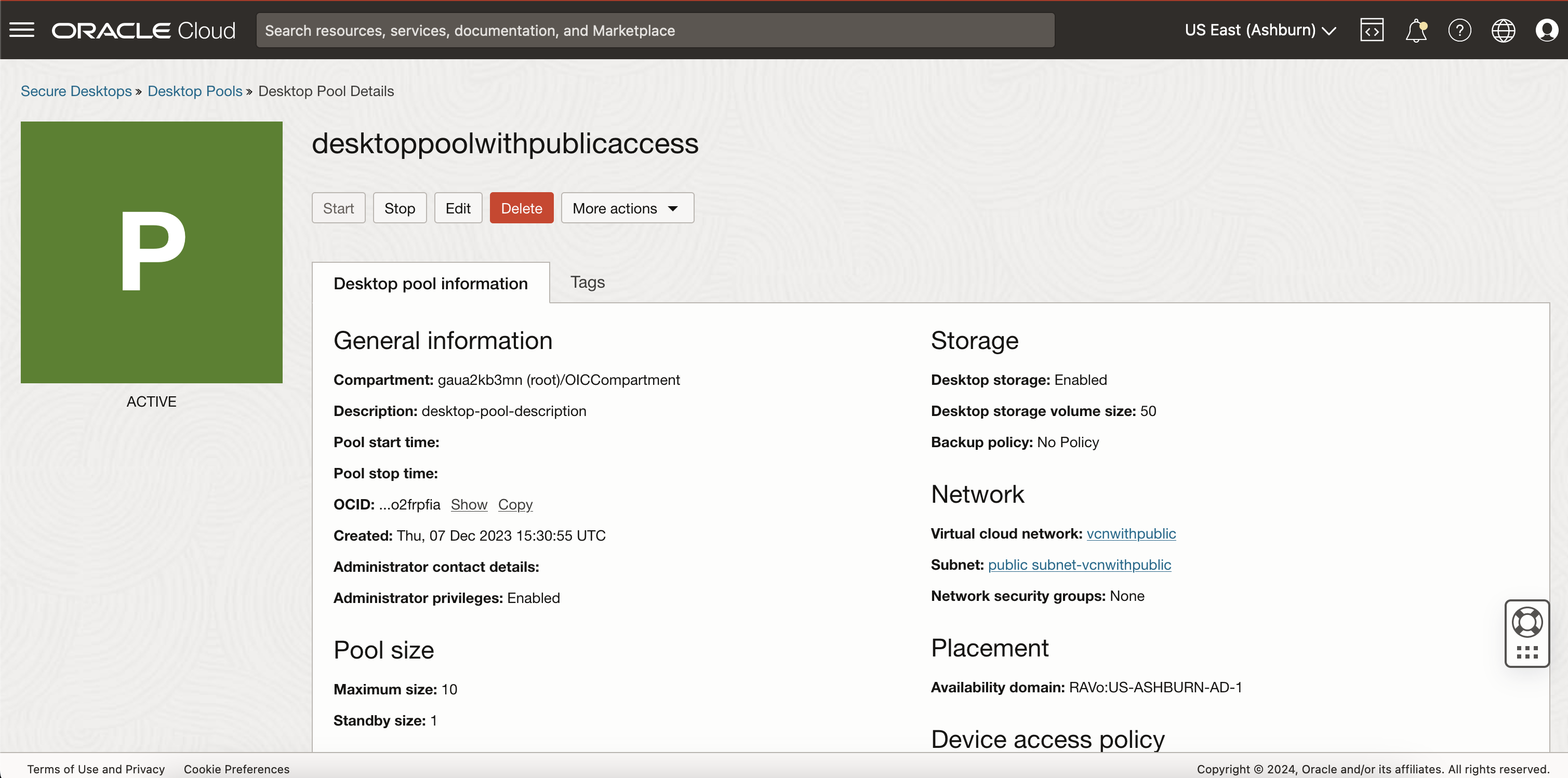
Tarea 6: Acceso a la agrupación de escritorio
-
Agregue usuarios al grupo
<desktop-users>que hemos creado en la tarea 3. -
Edite la siguiente URL con el identificador de región adecuado. Para obtener más información sobre los valores de identificador de su región, consulte Regiones y dominios de disponibilidad.
https://published.desktops.<RegionIdentifier>.oci.oraclecloud.com/client -
Puede compartir el enlace editado con los usuarios finales que se agregan al grupo
<desktop-users>para acceder al escritorio.
Enlaces relacionados
Agradecimientos
- Autores: Akarsha I K (arquitecto de nube), Maninder Flora (arquitecto de nube)
Más recursos de aprendizaje
Explore otros laboratorios en docs.oracle.com/learn o acceda a más contenido de aprendizaje gratuito en el canal YouTube de Oracle Learning. Además, visite education.oracle.com/learning-explorer para convertirse en Oracle Learning Explorer.
Para obtener documentación sobre el producto, visite Oracle Help Center.
Deploy Oracle Cloud Infrastructure Secure Desktops
F94486-01
March 2024